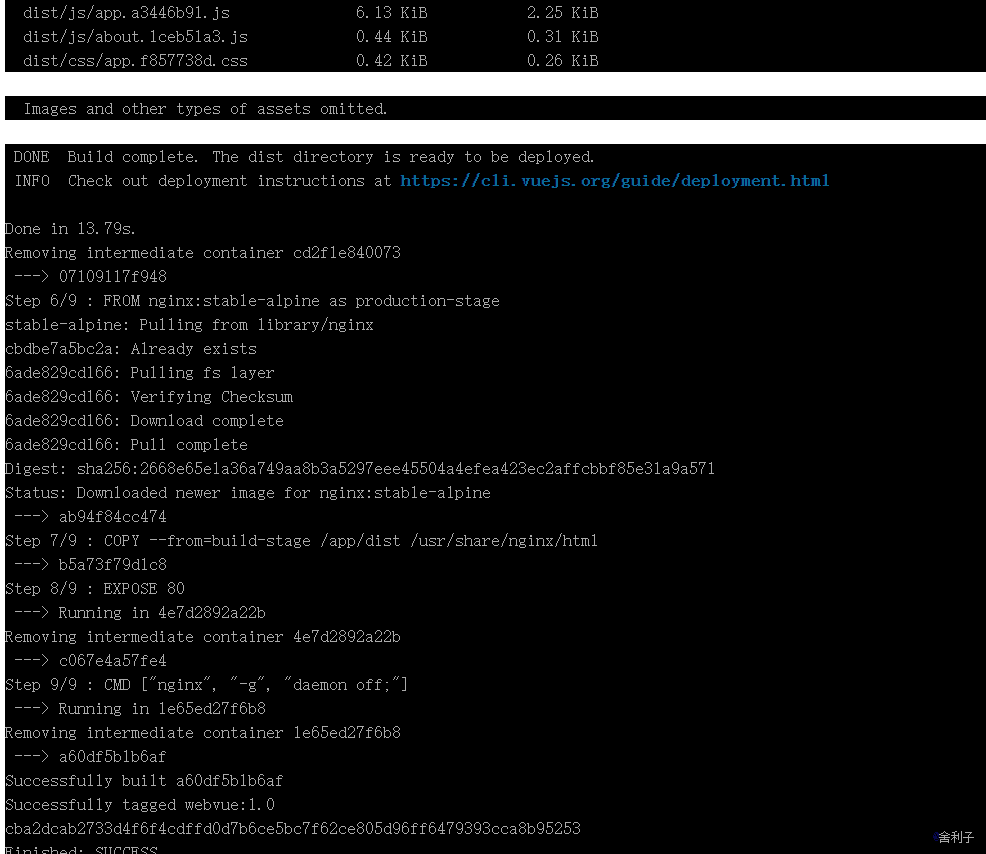docker + gitlab + jenkins实现前端CICD自动化
前言
在当前的项目工作中,由于还没有完全的实现整个前端自动化流程,导致许多劳动可能都是重复性的,但又不得不做,算是一个痛点。同时,自己也相对前端自动化方面有更深入的了解,俗话说,实践出真知。于是,便亲自购买服务器,安装配置相关环境,应用等,亲自实践了circle-ci、gitlab-ci和Jenkins这三种工具,来实现前端的自动化流程,今天主要分享利用jenkins对接gitlab,利用docker容器技术,实现前端项目的测试构建发布流程。
主要步骤
准备
在此之前,你需要一台Linxu服务器,推荐2C4G以上的配置,带宽越大越好。然后,需要安装配置docker,以及gitlab和jenkins的安装和配置。对于以上环境和应用的安装配置,利用docker安装的话是比较简单的,也不是本文的重点,可以参考另一篇文章:利用docker-compose安装并配置gitlab。
创建项目
首先我们在gitlab中创建一个新项目,这里以一个vue cli初始化项目为例。创建完成后,在本地生成一个vue项目,然后推送到gitlab。
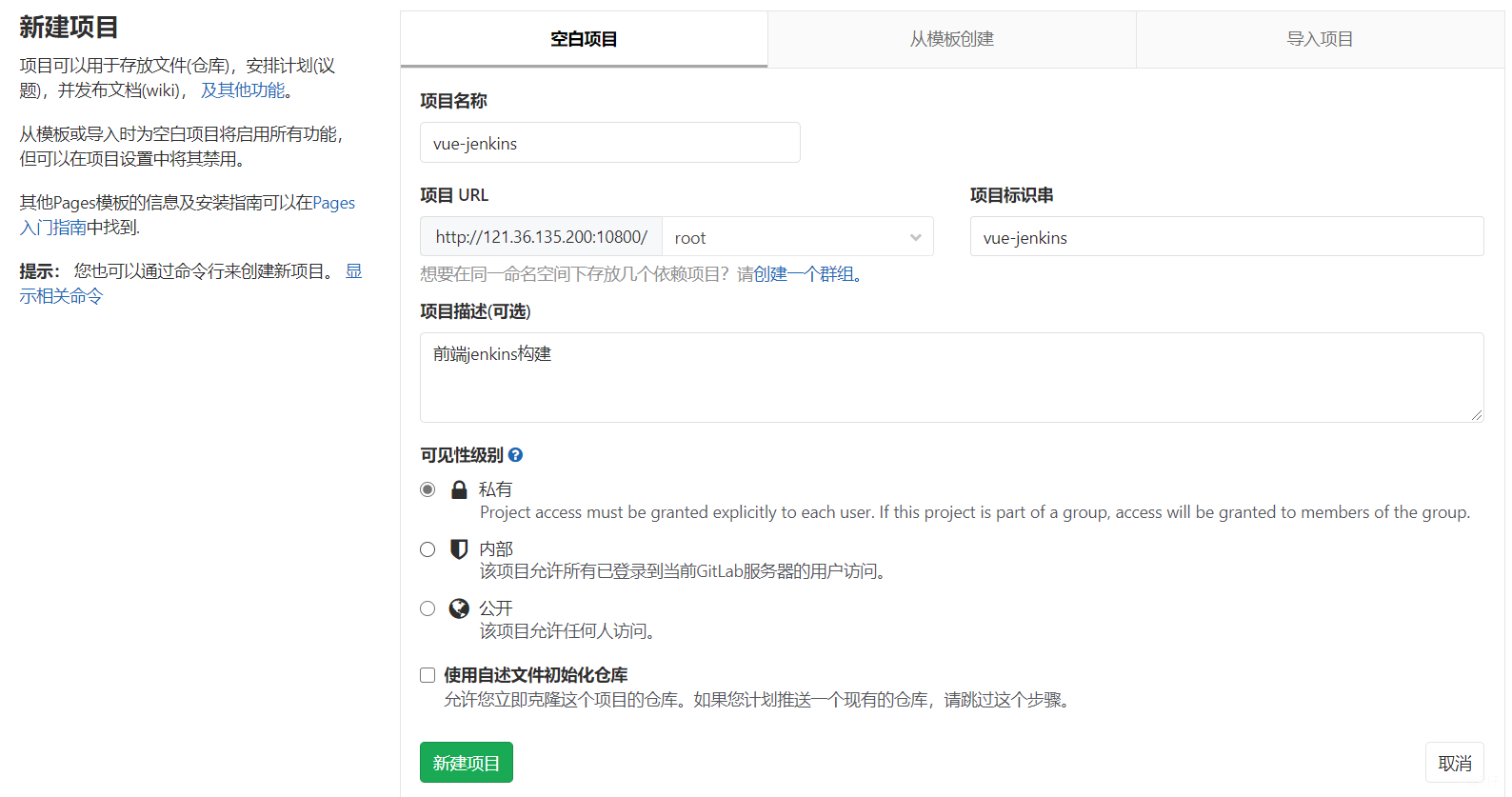
下图为推送到master的vue cli初始化项目。
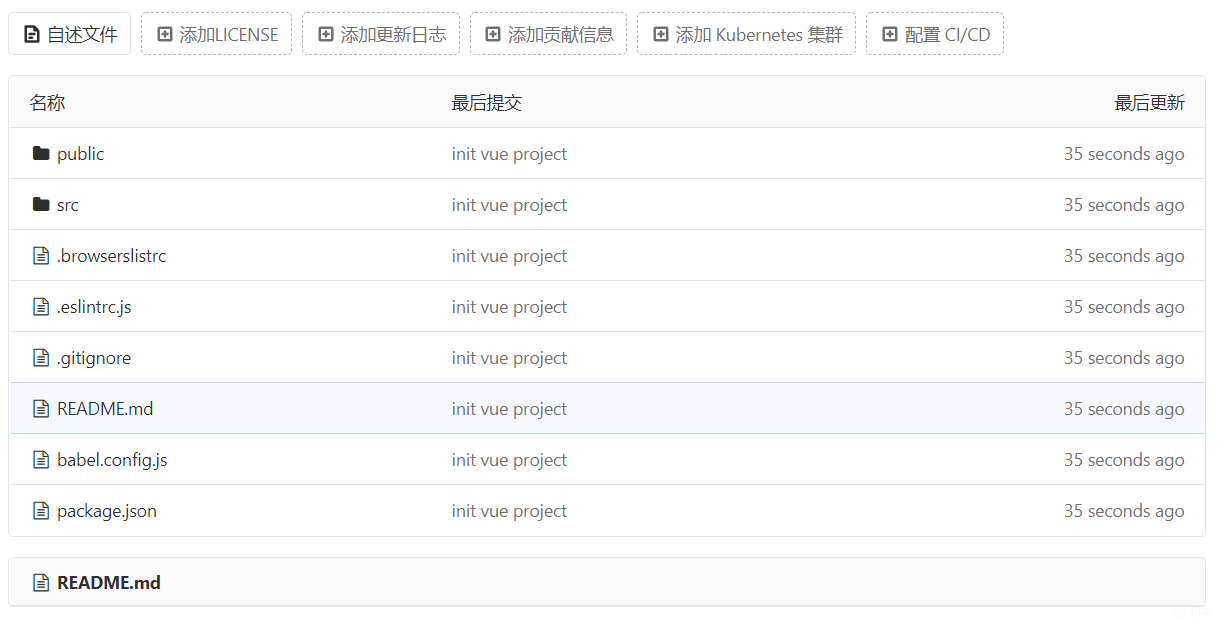
在jenkins中,点击创建任务,创建一个任务项目。下图示例创建了一个jenkins-git-test项目,创建完成后就会进入到项目配置页面。
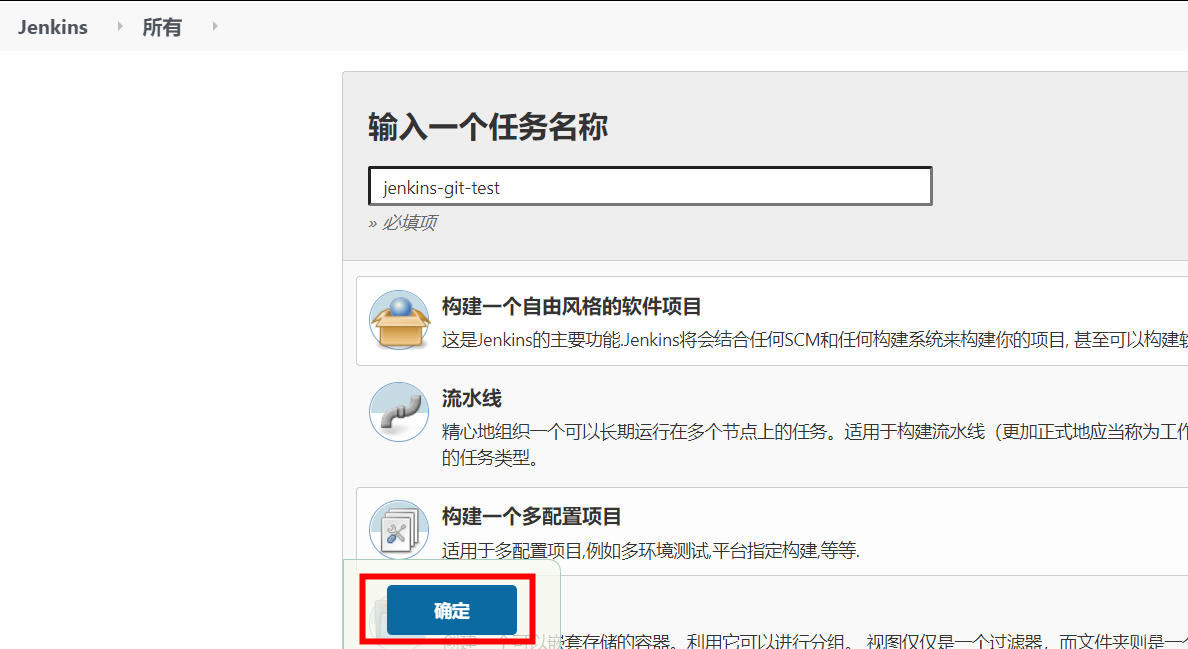
配置访问密钥
为了jenkins能访问到gitlab,我们需要创建一个ssh密钥对,将公钥配置到gitlab,私钥配置到jenkins。这样,jenkins和gitlab就能通过公私钥对实现通信。
使用命令:ssh-keygen -t rsa -C "your_email@example.com"在本地生成一个密钥对。将生成的公钥(.pub后缀)复制到gitlab部署密钥中。位置:设置 =>部署密钥 =>新增部署密钥。或者,在项目的设置,CI/CD中的deploy keys设置。设置完成后要在项目设置中,将此部署密钥勾选启用。
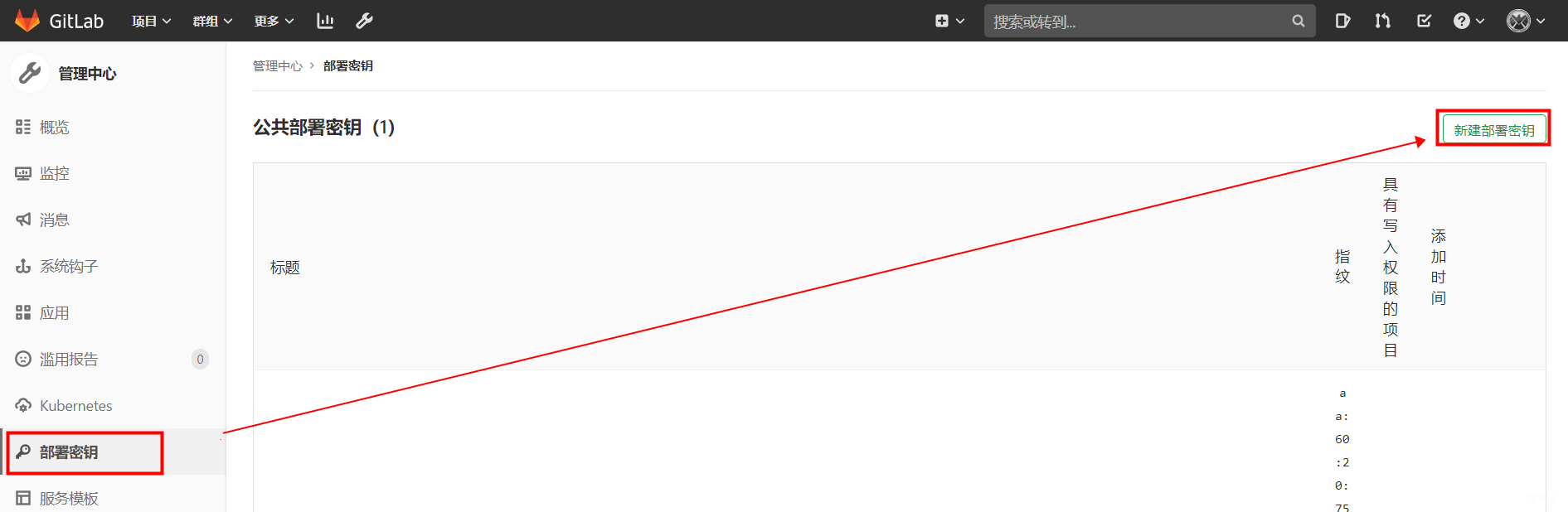

然后,进入到jenkins凭据设置,添加一个凭据,类型选中SSH Username with private key,id留空,系统会自动生成。描述、username自己自定义写就可以,选中Enter directly,将私钥复制进去,Passphrase密码就是你生成ssh key时候的输入的密码。
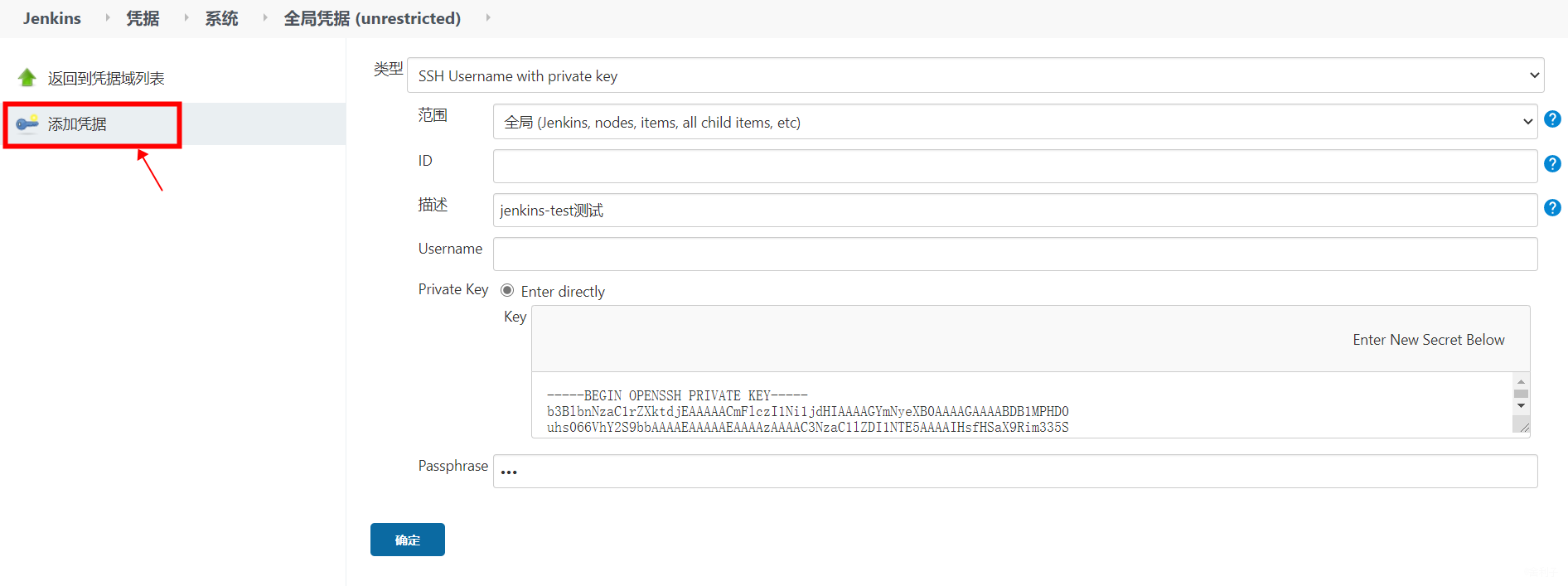
配置webhook,jenkins和git对接
以上创建完成之后,进入我们创建的jenkins项目jenkins-git-test,然后点击左侧的配置,进入项目配置页面。可以看到,jenkins配置从上往下依次分为通用、源码关联、构建触发器、构建环境、构建、和构建后操作。jenkins整个执行流就是按照这几个顺序依次进行执行的。
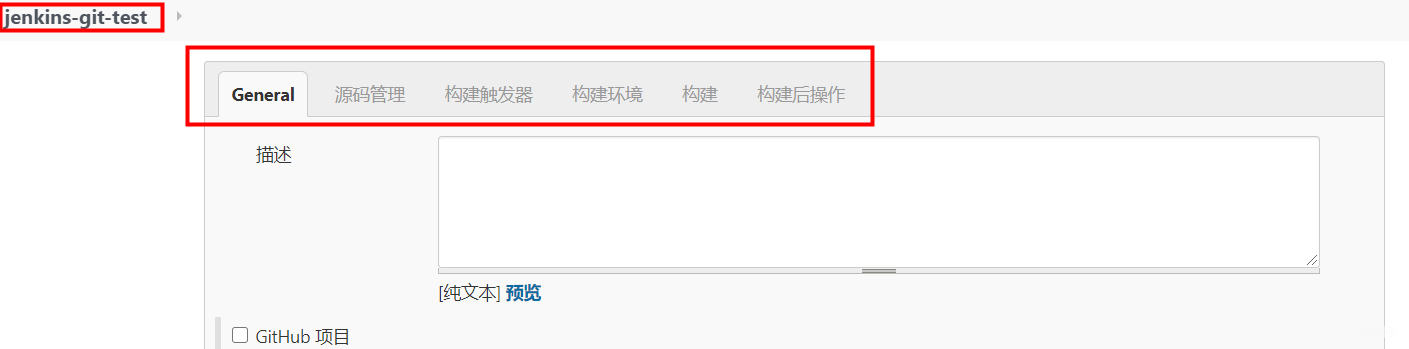
首先往下滚动页面,进入到源码管理,配置项目的源码地址。勾选git,然后填写上面我们新建项目的仓库地址,以及选中对应的凭据,也就是我们在jenkins创建凭据时保存在jenkins中的私钥。如果,这里出现权限相关的报错,请检查密钥对是否一致,gitlab项目中的部署密钥是否启用。指定一个分支,我们这里直接默认master。
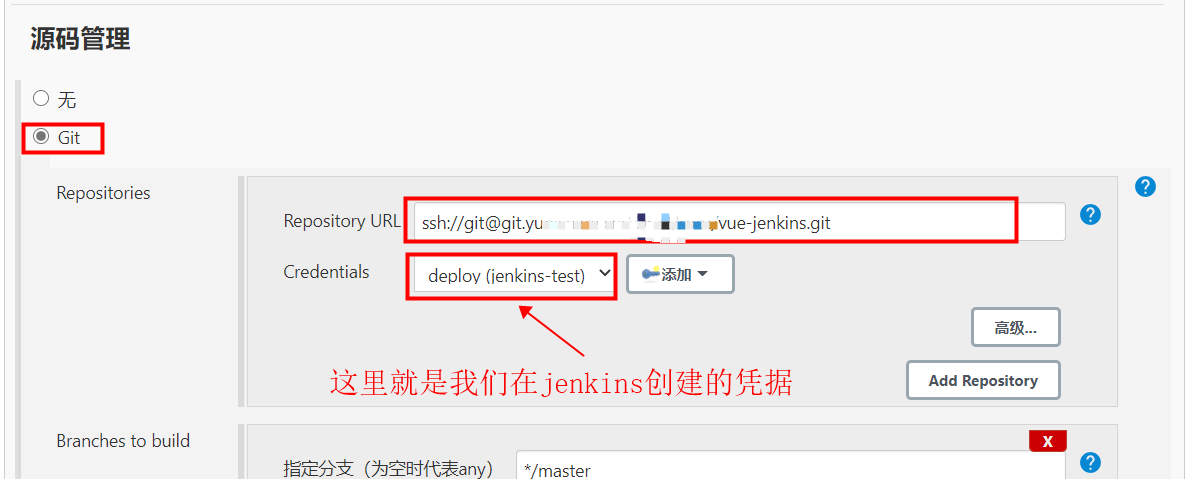
接着,向下,我们进入到构建触发器设置。勾选Build when a change is pushed to GitLab. GitLab webhook URL:xxx,记住这里的web hook url,然后,点击下方的高级,点击Generate生成一个Secret token,复制此处的web hook url和token,进入gitlab。
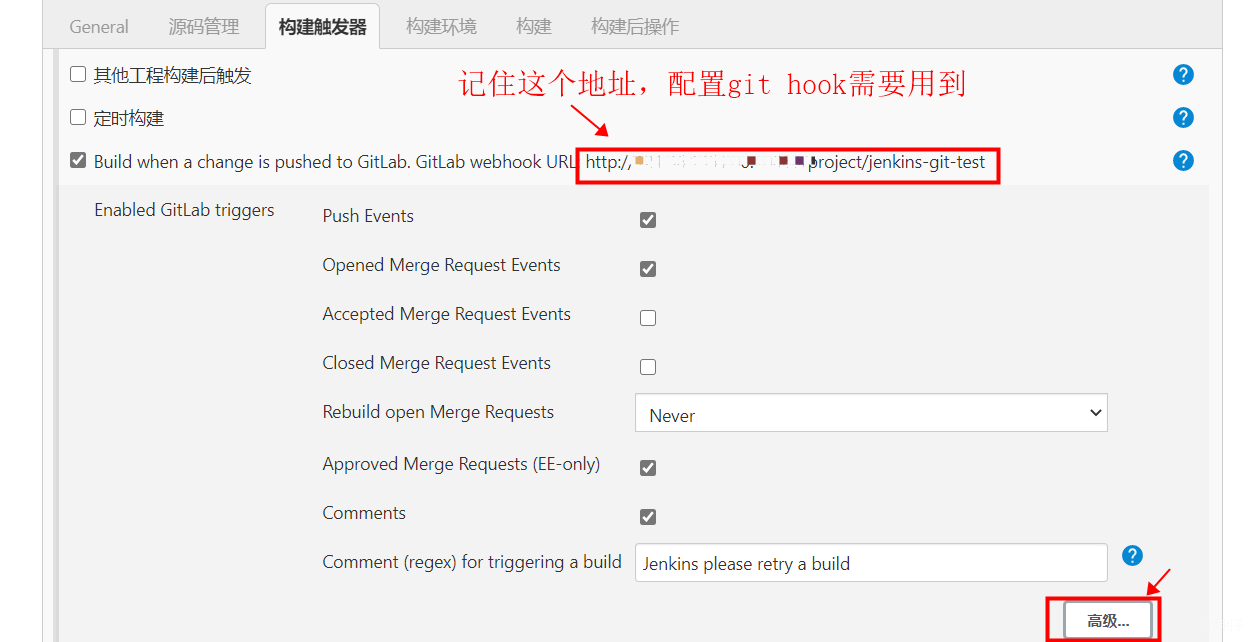

进入到我们创建的gitlab项目的设置页面,点击Webhooks,将jenkins中复制的webhook url和生成的token复制到gitlab对应的配置中。如果你没有配置https,请取消勾选Enable SSL选项,然后点击 Add添加即可。

配置构建命令
最后,再进入jienkins项目配置,滑动到构建脚本设置,选择增加构建步骤,选择shell。然后,我们先在这里做一个测试,让其输入一个hello world。点击保存。此时回返回到项目工程页面,点击立即构建,开始执行构建过程。
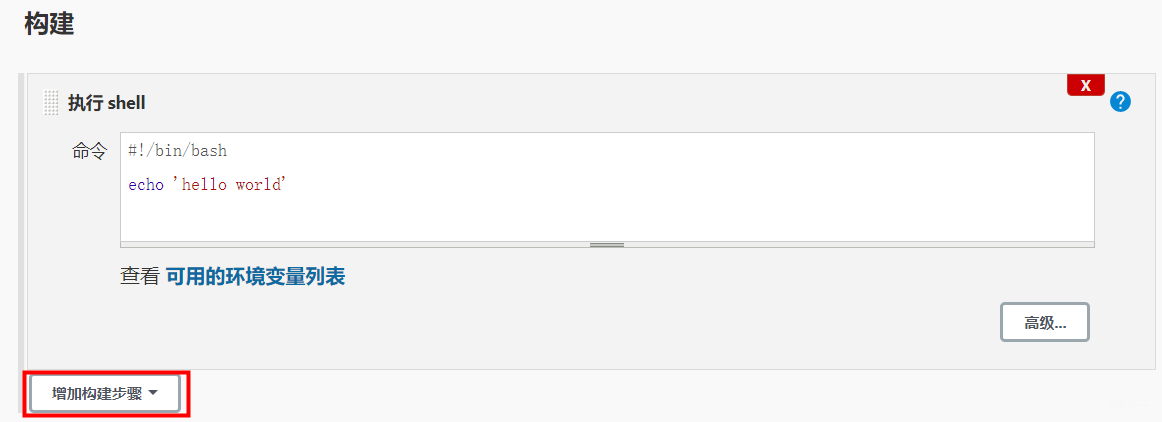
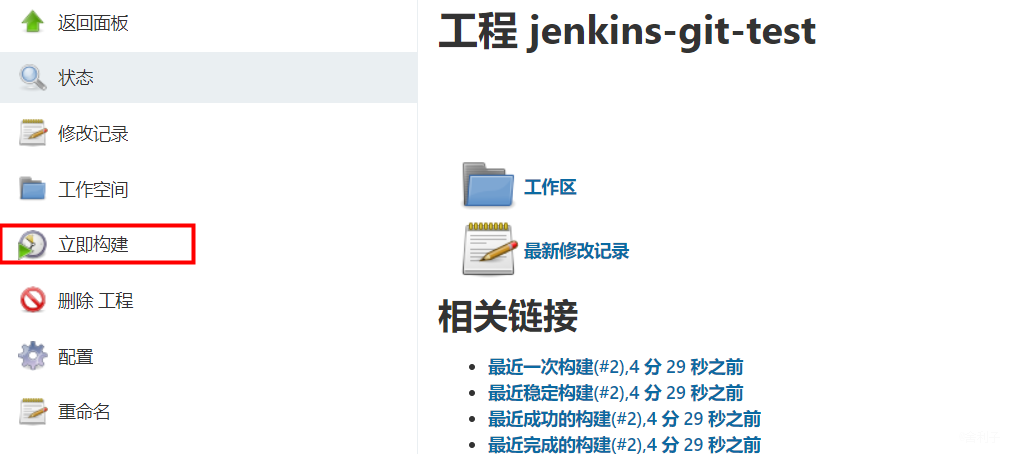
构建完成后,点击查看控制台输出,我们就可以看到执行了我们配置的shell脚本。
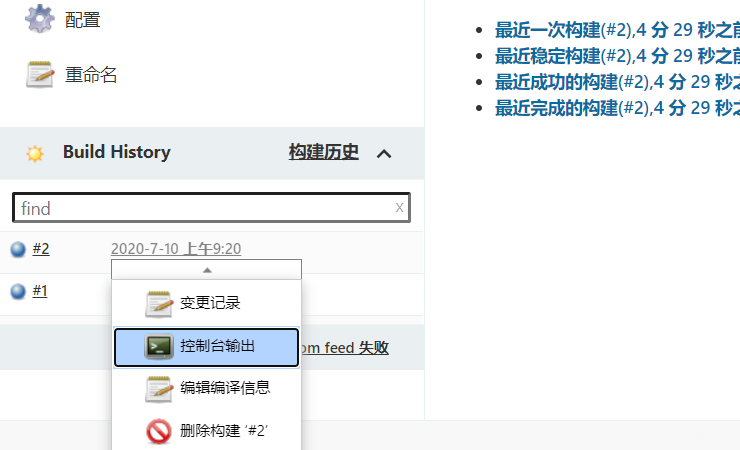
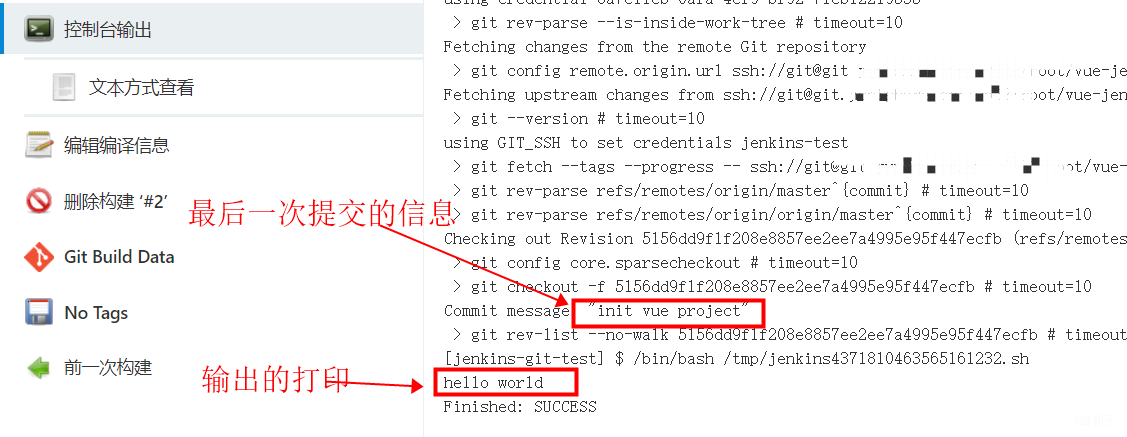
此时整个git接入jenkins配置基本完成。接下来,我们配置一个vue项目完整的测试、构建和部署的步骤。
编写Dockfile文件
我们接下来会使用docker构建部署我们的应用,通过Dockerfile,运行docker build,生成定制一个自己的镜像,然后再使用docker执行启动此镜像即可按照Dockerfile我们编写的步骤进行执行相关任务了。
Dockfile是一种被Docker程序解释的脚本,Dockerfile由一条一条的指令组成,每条指令对应Linux下面的一条命令。Docker程序将这些Dockerfile指令翻译真正的Linux命令。更多信息可参考:使用Dockerfile构建Docker镜像
vue官网也给出了一个Dockerfile示例(Dockerize Vue.js App),我们可以根据这个示例进行自定义修改即可。
下面是vue官网给出的一个Dockerfile一个真实示例:
# build stage
FROM node:lts-alpine as build-stage
WORKDIR /app
COPY package*.json ./
RUN npm install
COPY . .
RUN npm run build
# production stage
FROM nginx:stable-alpine as production-stage
COPY /app/dist /usr/share/nginx/html
EXPOSE 80
CMD ["nginx", "-g", "daemon off;"]
上面的Dockerfile文件,分了两个阶段,构建阶段和部署到生产阶段。构建阶段,首先会拉去node,以此为运行环境,然后创建一个应用app目录,拷贝项目,安装依赖,然后构建。接着,进入到生产阶段,拉去nginx作为生产中的环境,复制构建阶段中打包生成的静态文件到nginx静态资源目录,暴露80端口,启动服务。这样就完成了整个构建和发布的过程。这里应用直接发布在了当前的服务器中,但是一般说来,构建的服务器和运行应用的服务器一般不是同一台服务器,此时,我们根据实际需要添加远程部署的脚本即可。
我们对上述官方提供的Dockerfile文件可以做进一步优化,首先在项目中,可以添加一个.dockerignore文(和.gitignore文件相似,将node_modules,dist等配置进去即可),忽略不必要的文件,不让其参与之后的构建。另外,对应依赖的安装,我们可以借助淘宝镜像源加速安装速度。优化后的Dockerfile如下,然后将其推送到git仓库。
# build stage
FROM node:lts-alpine as build-stage # 这里的版本根据自己项目实际需要配置即可
# 创建工作目录
WORKDIR /app
# 将当前文件夹下的所有文件copy一份到docker镜像中 不需要的文件通过dockerignor文件忽略
COPY . .
# 使用淘宝镜像源进行加速
RUN npm install --registry=https://registry.npm.taobao.org
# 构建
RUN npm run build
# production stage
FROM nginx:stable-alpine as production-stage
COPY /app/dist /usr/share/nginx/html
EXPOSE 80
CMD ["nginx", "-g", "daemon off;"]
配置jenkins脚本
以上,设置完项目的Dockerfile后,我们就可以进入jenkins配置正式的构建脚本。想一下,我们需要哪些步骤?首先,我们jenkins会从git拉去我们配置的项目,然后,我们读取项目中的Dockerfile文件,使用docker build构建此Dockerfile对应的镜像images,接着,运行生成的镜像即可。
在此之前,我们还需要先在jenkins中配置几个环境变量,当然,也可以不配置,直接在构建脚本中写死也是可以的。为了,可定制性以及更好的扩展性,定义变量还是有必要的,这样,在点击构建之前,我们都可以设置对应变量的值,达到我们想要的效果。
进入jenkins配置,勾选‘参数化构建过程’,点击添加参数,选择字符参数。可以定义以下几个参数,容器名称,镜像名称,版本号,端口等。
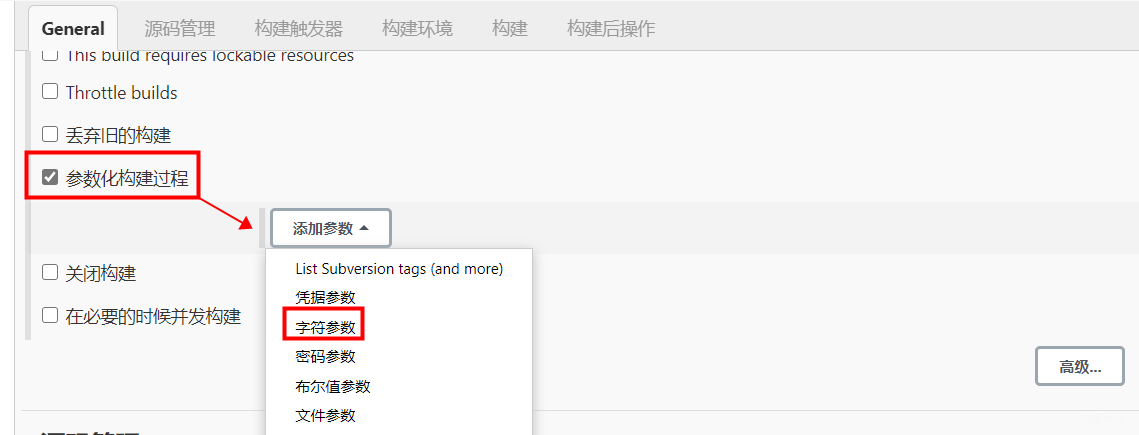
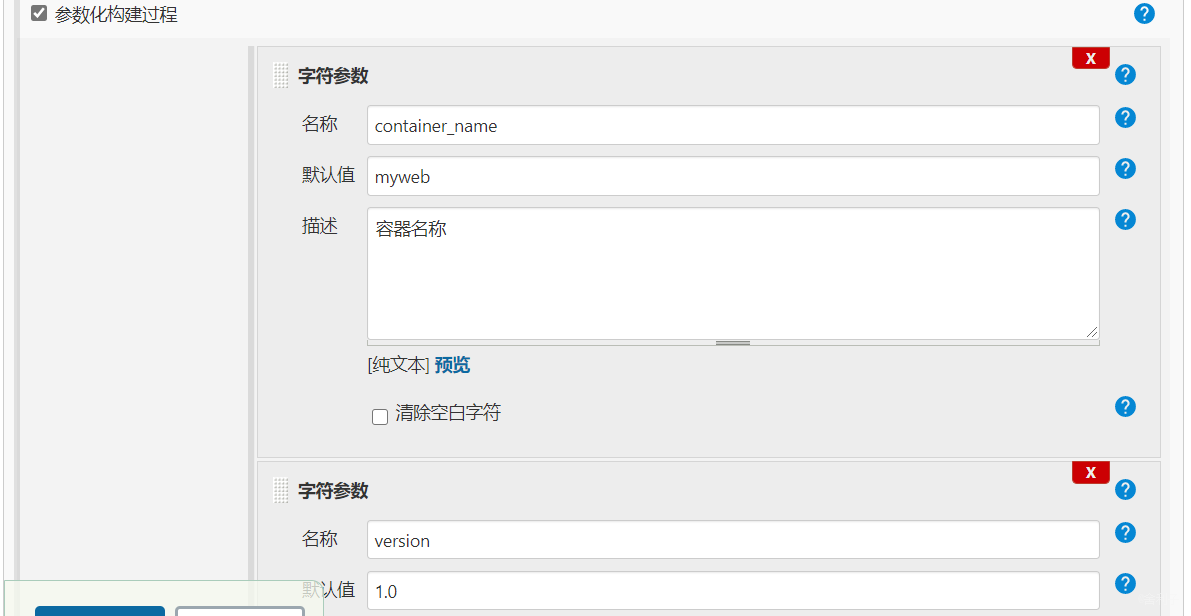
变量定义完成之后,便可以开始配置构建阶段的脚本了。下面是一个构建脚本示例,注释已经很详细了,不再一一阐述。配置完,之后进行保存,此时便可以点击构建执行整个vue构建发布过程了。
# 打印工作目录
pwd
# 列出当前文件夹文件详情
ls -la
# 以当前文件夹下的Dockerfile构建docker镜像 设置不缓存 这里的image_name和version便是上面我们定义的变量
docker build --no-cache -t ${image_name}:${version} . # 注意这里的. 表示当前目录
# 运行docker镜像 -itd值交互式终端且不进入容器 name指定容器名 -p指定映射到宿主机的端口 ${image_name}:${version}表示启动的镜像的名称和版本 这里即上面我们构建的镜像
docker run -itd --name ${container_name} -p ${port}:80 ${image_name}:${version}
可以看到,jenkins就按照配置的步骤和脚本执行,最后启动一个nginx服务,我们直接访问对应的地址和端口就可以看到部署的应用了。